Независимо от того, являетесь ли вы опытным фотографом или просто тем, кому нужна хорошая камера для таких особых моментов, iPhone 11 Pro идеален. С тремя разными объективами на задней панели, это должно дать вам возможность делать фотографии любого типа, которые вы захотите.
СОДЕРЖАНИЕ
- Связанное чтение
- Почему камера моего iPhone 11 Pro размыта?
-
Как починить мою камеру iPhone 11 Pro
- Убедитесь, что вы используете правильный объектив
- Очистите линзу
- Снимите чехол
- Принудительно закройте свои приложения
- Проверить наличие обновлений программного обеспечения
- Очистить кеш
- Перезагрузите ваш iPhone
-
Сброс к заводским настройкам
- Похожие сообщения:
Связанное чтение
- Вот основные новые функции камеры на iPhone 11 и iPhone 11 Pro.
- 7 советов, как максимально эффективно использовать камеру iPhone 11 Pro
- 9 лучших приложений для камеры / фото для пользователей Instagram на iPhone
- Deep Fusion - это особенность камеры iPhone 11?
- Что нового в iOS 14?
И это только оборудование. Что касается программного обеспечения, то теперь у нас есть полноценный «ночной режим». Кроме того, Apple улучшила обработку изображений и даже позволяет снимать с нескольких камер одновременно. Но что делать, если камера вашего iPhone не работает?
Почему камера моего iPhone 11 Pro размыта?
Это не проблема iPhone 11 Pro, хотя она стала более распространенной. На форумах поддержки Apple продолжают появляться случаи, когда пользователи испытывают проблемы с их камерами. Иногда камера просто размыта (что легко исправить) или камера полностью затемняется в видоискателе.
Бывают случаи, когда пользователи обнаруживают, что только часть камеры размыта, а остальная часть вполне нормальная. Хотя все эти случаи могут раздражать, не следует сразу же предполагать, что возникла проблема с оборудованием.
Как починить мою камеру iPhone 11 Pro

Благодаря сообществу iPhone вам не повезло, и вам не нужно сразу переходить в Apple Store. Мы нашли несколько разных способов, чтобы попытаться снова заставить ваш iPhone заработать.
Убедитесь, что вы используете правильный объектив
Первый шаг, который вы хотите предпринять, если вы испытываете размытость на своих фотографиях, - это проверить, какой объектив вы используете. Для каждого момента есть объектив, и вы не хотите использовать неправильный. Вот разбивка того, для чего можно использовать каждый объектив:
- Телеобъектив (52 мм) предназначен для портретной и макросъемки (читается как крупный план).
- Широкоугольный объектив (25 мм) обычно используется для съемки архитектурных, интерьерных и пейзажных объектов.
- Сверхширокоугольный объектив (3 мм) предназначен для съемки сцены, в которой объект съемки становится больше, чем фон.
Чтобы переключиться между тремя, выполните следующие действия:
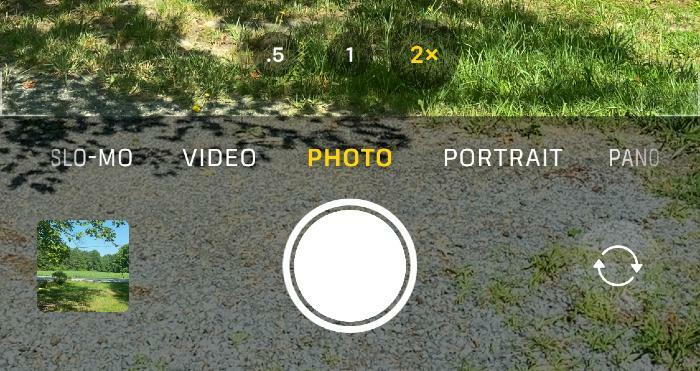
- Откройте приложение "Камера".
- Убедитесь, что вы на Фото в приложении.
- Внизу видоискателя есть три варианта: .5x, 1x и 2x.
Вариант .5x - это ваш сверхширокоугольный объектив, 1x - ваш стандартный широкоугольный объектив, а 2x - ваш 52-мм телеобъектив. Нажатие на число будет переключать линзы, и вы заметите разницу в видоискателе.
Очистите линзу
Поэтому одна из самых больших проблем, с которыми люди сталкиваются при съемке, - это грязные линзы. Если брать телефон в карман или сумочку и вынимать из нее, то в какой-то момент вы, скорее всего, положите пальцы на модуль камеры.
Итак, если вы обнаружите, что у вас есть некоторая размытость, попробуйте взять ткань из микрофибры и стереть ее. Вам не обязательно использовать одну из более крупных салфеток из микрофибры, но даже что-то вроде салфетки для ваших очков поможет.
Снимите чехол

Со временем ваш чехол изнашивается и перестает подходить или чувствовать себя так же, как когда вы его впервые получили. Это может вызвать некоторые проблемы, если часть вокруг камеры ослабнет и частично закроет одну из линз.
Еще одна потенциальная проблема - для тех, кто использует водонепроницаемые чехлы, такие как LifeProof FRE. Эти чехлы предназначены для защиты вашего iPhone от всех элементов, но линзы по-прежнему покрыты кусочком пластика. Это может вызвать искажение и сделать ваши снимки менее звездными.
Чтобы исключить все возможные проблемы, попробуйте вынуть iPhone из чехла и снова сделать снимок. Если это была проблема, возможно, пришло время для нового дела.
Принудительно закройте свои приложения

Еще одно распространенное средство от любого приложения, которое не работает должным образом, - закрыть его. Но в этом случае вам не нужно просто закрывать приложение «Камера». Вместо этого вам нужно закрыть все открытые приложения перед повторной попыткой сделать снимок.
- Разблокируйте свой iPhone.
- Проведите по экрану снизу вверх и на мгновение остановитесь, чтобы перейти к многозадачности.
- Проведите пальцем вверх по предварительному просмотру каждого приложения, чтобы закрыть все открытые приложения.
- Вернитесь на главный экран, коснувшись дисплея.
- Откройте приложение "Камера".
Проверить наличие обновлений программного обеспечения

Когда дело доходит до дальнейшего устранения неполадок, полезно дважды проверить и убедиться, что ваше программное обеспечение обновлено. Это особенно актуально в последнее время, поскольку Apple выпускает некоторые «точечные» обновления все чаще. Вот как проверить свое программное обеспечение:
- Открыть Настройки приложение на вашем iPhone.
- Нажмите Общий.
- Выбирать Обновление программного обеспечения.
Другой причиной этого является то, что вы находитесь в бета-цикле iOS, поскольку выпуски выпускаются даже чаще, чем стабильные выпуски. Поэтому важно убедиться, что ваш iPhone обновлен, так как могут быть некоторые ошибки, вызывающие перегрев iPhone 11 Pro.
Очистить кеш
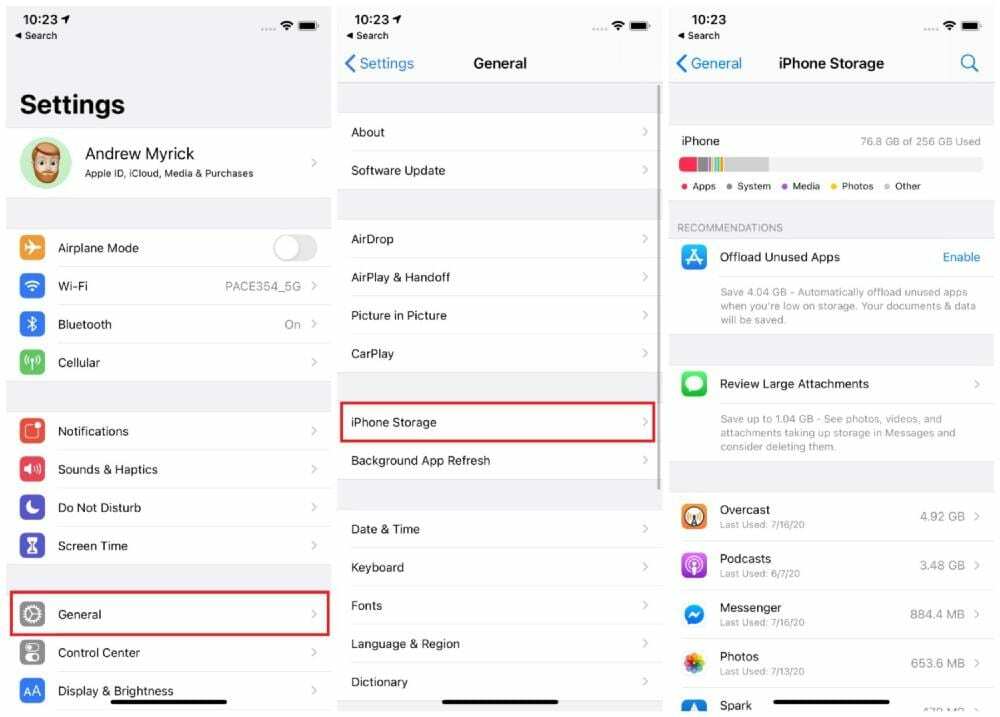
Иногда приложения, которые занимают много места или не использовались долгое время, могут вызвать сбои в работе вашего iPhone. Вот тогда вам и захочется изучить варианты хранения на вашем iPhone и прояснить ситуацию.
- Открыть Настройки приложение на вашем iPhone.
- Нажмите Общий.
- Нажмите Хранилище iPhone.
Отсюда вы захотите найти приложения, которые используют много места для хранения, поскольку они могут создавать потенциальные проблемы. Например, приложение «Подкасты» использует почти 4 ГБ памяти и не открывалось более месяца. Еще одна хитрость - включить Выгрузить неиспользуемые приложения, так как это отличный способ сэкономить на хранилище, сохранив при этом данные из этого приложения.
Перезагрузите ваш iPhone

Говоря о перезагрузке телефона, вы можете продолжить и выключить телефон, как обычно, но это не всегда помогает. Вот здесь и пригодится «принудительный перезапуск», который по сути выключает ваш телефон, как нажатие кнопки питания на вашем компьютере.
- Нажмите и отпустите кнопку увеличения громкости.
- Нажмите и отпустите кнопку уменьшения громкости.
- Затем нажмите и удерживайте боковую кнопку, пока не появится логотип Apple.
- Отпустите боковую кнопку после появления логотипа.
Сброс к заводским настройкам
Итак, вы исчерпали все другие возможности и просто в своем уме, когда камера iPhone 11 Pro размыта или имеет черный экран. Предпоследний шаг, который вам стоит попробовать, - это полностью протереть свой iPhone и начать все заново.

Прежде чем просто стереть все, убедитесь, что у вас есть резервная копия iCloud, чтобы вы могли восстановить соответствующие фрагменты информации. Вот как сделать резервную копию вашего iPhone в iCloud:
- Открыть Настройки приложение на вашем iPhone.
- Коснитесь своего имени вверху страницы.
- Выбирать iCloud.
- Прокрутите вниз под Приложения, использующие iCloud, и выберите Резервное копирование iCloud.
- Нажмите Резервное копирование сейчас.

Это может занять несколько секунд, прежде чем будет создана новая резервная копия вашего iPhone. По завершении вернитесь к заводским настройкам iPhone.
- Открыть Настройки приложение на вашем iPhone.
- Нажмите Общий.
- Прокрутите вниз и выберите Сброс настроек.
- Нажмите Стереть все содержимое и настройки.
- При появлении запроса введите пароль или пароль Apple ID.
- Ждать
После того, как ваш iPhone очистится, вам нужно будет снова пройти процесс настройки. Если вы хотите, у вас будет возможность восстановить недавно созданную резервную копию iCloud, которая вернет все на ваш iPhone 11 Pro.
Эндрю - писатель-фрилансер, живущий на восточном побережье США.
На протяжении многих лет он писал для множества сайтов, включая iMore, Android Central, Phandroid и некоторые другие. Теперь он проводит свои дни, работая в компании HVAC, а по ночам подрабатывает писателем-фрилансером.